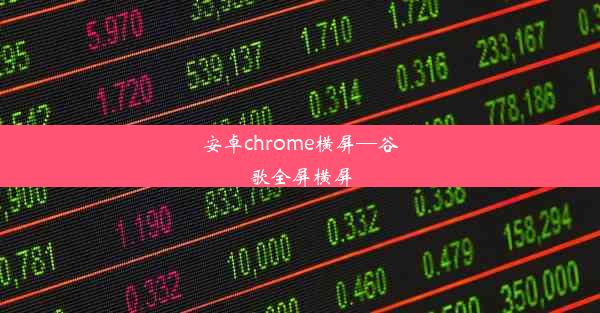firefox怎么打不开网页,firefox打不开网址
 谷歌浏览器电脑版
谷歌浏览器电脑版
硬件:Windows系统 版本:11.1.1.22 大小:9.75MB 语言:简体中文 评分: 发布:2020-02-05 更新:2024-11-08 厂商:谷歌信息技术(中国)有限公司
 谷歌浏览器安卓版
谷歌浏览器安卓版
硬件:安卓系统 版本:122.0.3.464 大小:187.94MB 厂商:Google Inc. 发布:2022-03-29 更新:2024-10-30
 谷歌浏览器苹果版
谷歌浏览器苹果版
硬件:苹果系统 版本:130.0.6723.37 大小:207.1 MB 厂商:Google LLC 发布:2020-04-03 更新:2024-06-12
跳转至官网

Firefox作为一款广受欢迎的浏览器,偶尔会出现无法打开网页的情况。这种情况可能由多种原因导致,以下将从八个方面进行详细阐述。
1. 网络连接问题
网络连接是浏览器访问网页的基础。如果Firefox无法打开网页,首先应检查网络连接是否正常。以下是一些常见的网络连接问题及解决方法:
- 检查网络连接:确保您的电脑已经连接到互联网,可以尝试打开其他网页或使用其他浏览器进行测试。
- 重启路由器:有时候路由器会出现故障,重启路由器可以解决部分网络问题。
- 更新网络驱动程序:过时的网络驱动程序可能导致网络连接不稳定,尝试更新网络驱动程序。
2. 浏览器缓存问题
浏览器缓存可以加快网页加载速度,但有时也可能导致无法打开网页。以下是一些解决方法:
- 清除缓存:在Firefox中,点击工具>选项>隐私与安全,然后点击清除数据按钮,选择清除缓存。
- 清除Cookies:同样在隐私与安全选项卡中,选择清除Cookies和网站数据。
- 重置浏览器:如果上述方法无效,可以尝试重置Firefox到默认设置。
3. 代理服务器设置
如果您使用代理服务器访问互联网,可能需要检查代理设置是否正确。以下是一些解决方法:
- 检查代理设置:在Firefox中,点击工具>选项>高级>网络,然后检查代理设置是否正确。
- 禁用代理:如果不确定代理设置是否正确,可以尝试暂时禁用代理,然后重新连接网络。
4. 网络防火墙或安全软件限制
某些网络防火墙或安全软件可能会阻止Firefox访问某些网页。以下是一些解决方法:
- 检查防火墙设置:确保Firefox在防火墙的允许列表中。
- 更新安全软件:过时的安全软件可能无法正确识别Firefox,尝试更新安全软件。
5. 网页本身的问题- 网页链接错误:检查网页链接是否正确,有时可能是链接地址错误导致无法打开。
- 网页服务器问题:网页服务器可能暂时无法访问,可以稍后再试。
- 网页内容问题:网页内容可能包含恶意代码或病毒,导致无法打开。
6. 浏览器插件冲突
浏览器插件可能会与Firefox发生冲突,导致无法打开网页。以下是一些解决方法:
- 禁用插件:在Firefox中,点击工具>插件,然后尝试禁用插件,看是否能够解决问题。
- 更新插件:过时的插件可能导致兼容性问题,尝试更新插件。
7. 操作系统问题
操作系统问题也可能导致Firefox无法打开网页。以下是一些解决方法:
- 更新操作系统:确保您的操作系统是最新的,更新可以修复已知的问题。
- 重装操作系统:如果问题依然存在,可能需要重装操作系统。
8. 硬件故障
硬件故障也可能导致Firefox无法打开网页。以下是一些解决方法:
- 检查硬件连接:确保电脑的硬件连接正常,如网络线、电源线等。
- 更换硬件:如果怀疑是硬件故障,可以尝试更换硬件。
Firefox无法打开网页的原因可能有很多,但通过以上八个方面的分析和解决方法,相信您能够找到问题的根源并解决问题。如果在尝试了以上方法后问题依然存在,建议您寻求专业技术人员帮助。